亲,以下就是关于(Win7关闭闲置服务的方法(图)),由“WiFi之家网”整理!

原标题:"Win7关闭闲置服务的方法"相关电脑问题教程分享。 - 来源:WiFi之家网。
众所周知,Win7系统闲置服务指的是在Win7后台运行却没有被任何程序使用的服务。关闭闲置服务可以节省系统资源,那么要如何关闭闲置服务呢?下面,就跟随WiFi之家网小编一起来看看Win7关闭闲置服务的方法。
具体步骤如下:
一、直接点击开始-运行-输入services.msc确定即可打开服务窗口,大家找到不用的服务进行禁用配置即可。
二、或者从控制面板-管理工具-服务-双击。如图所示
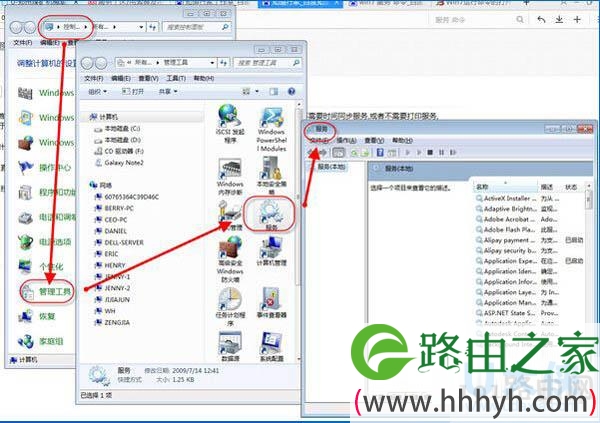
Win7系统
三、接下来就是对服务的操作,可以对服务的状态进行调整,分别是自动\手动\禁用等:

Win7系统
举例如下,不需要打印服务的时候,就可以把print服务设置为禁用,这样Win7在加载系统时就不会加载该服务,起到加速的作用。
以上就是Win7关闭闲置服务的方法
以上就是关于-常见问题-(Win7关闭闲置服务的方法(图))的教程!
原创文章,作者:常见问题,如若转载,请注明出处:https://www.224m.com/115995.html

